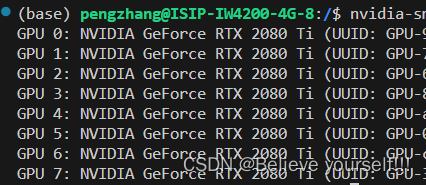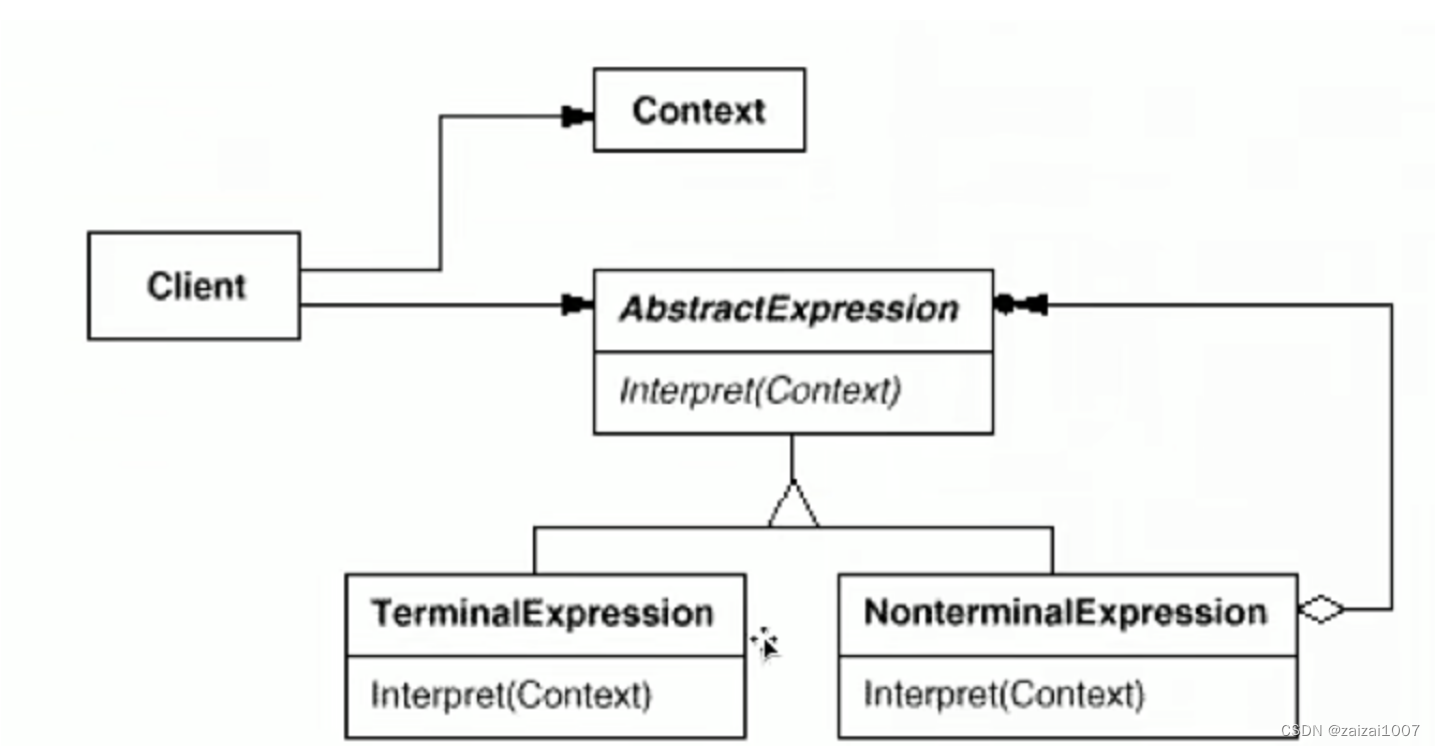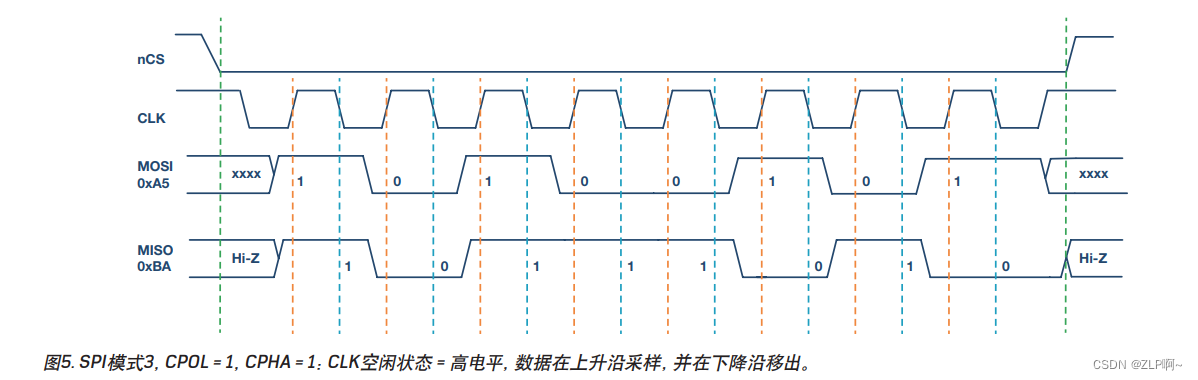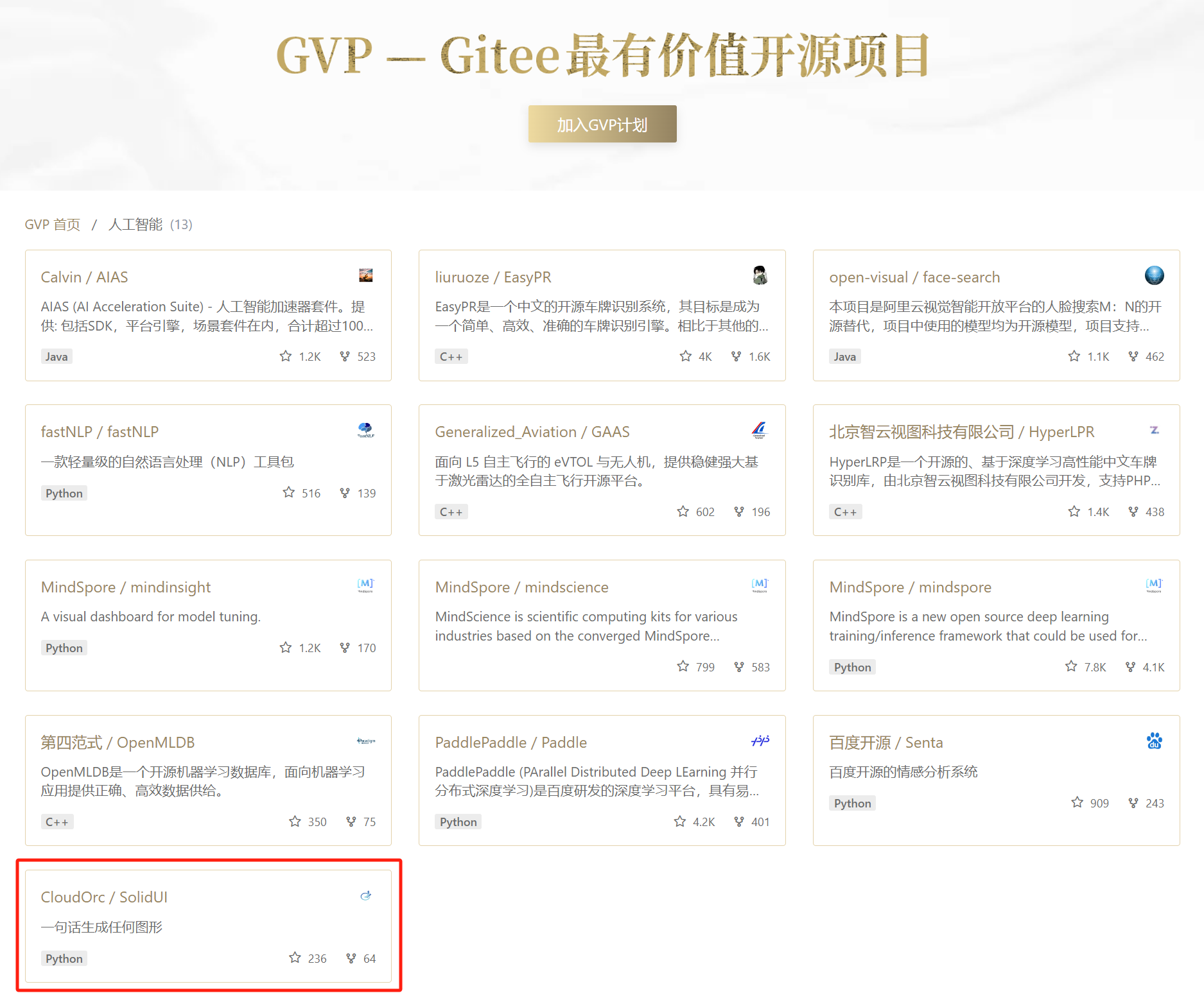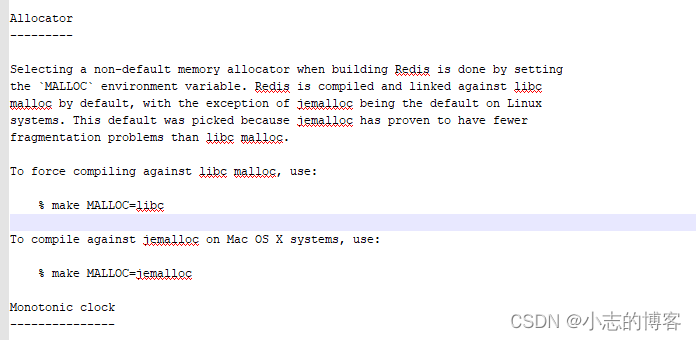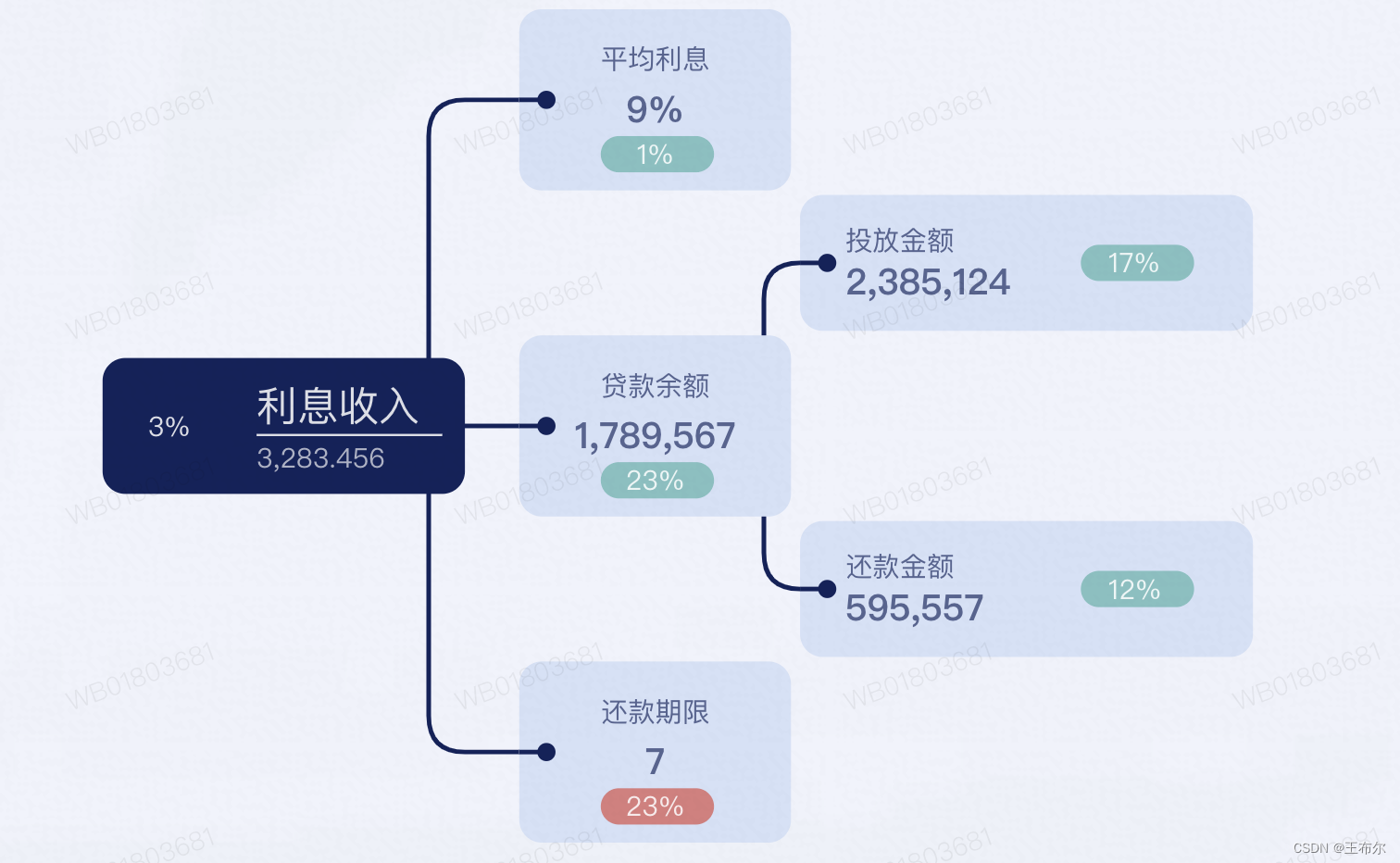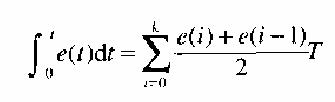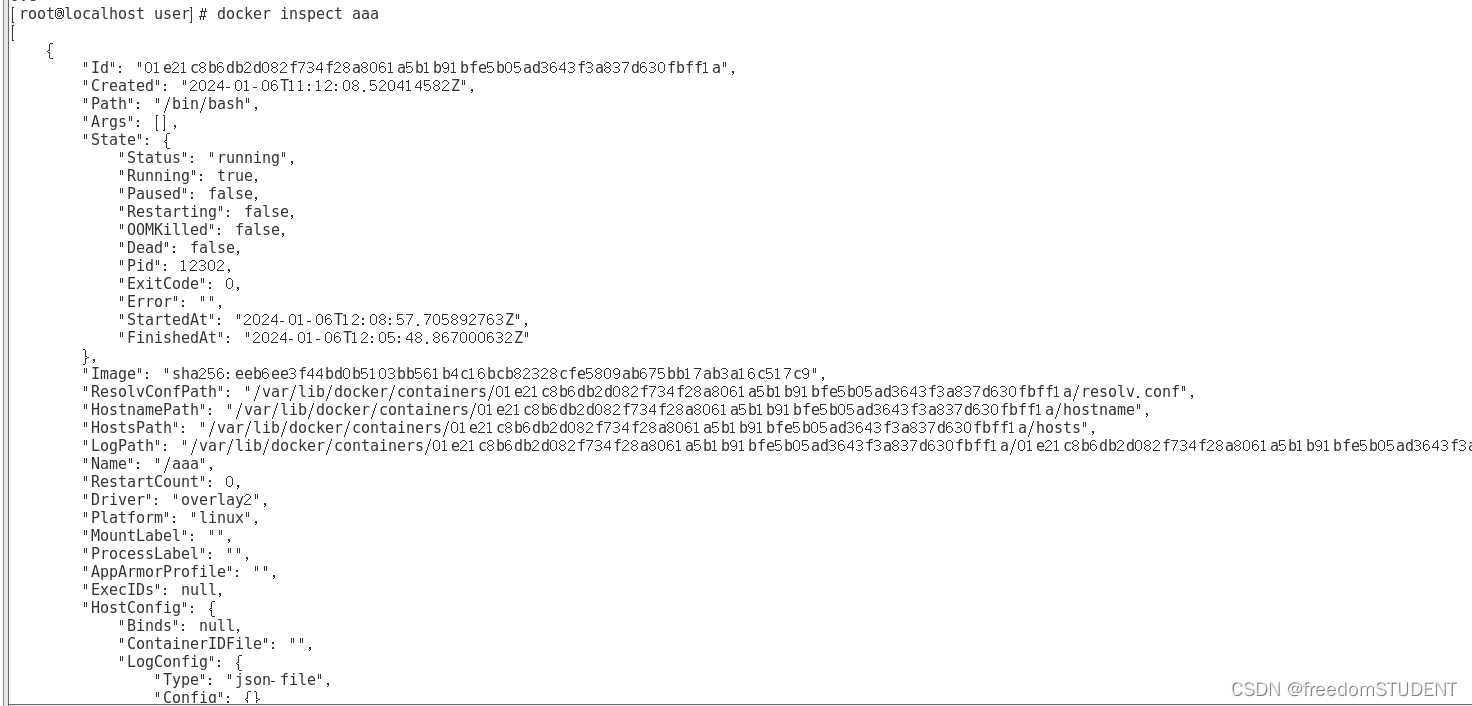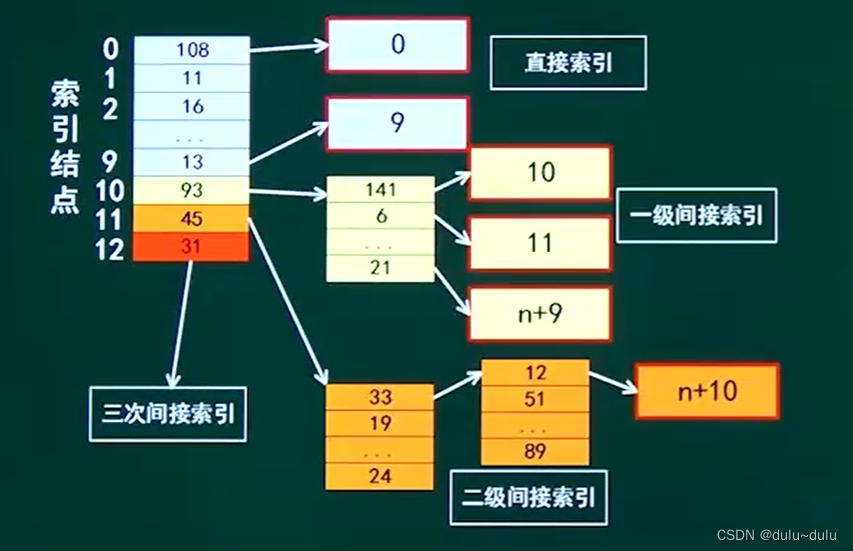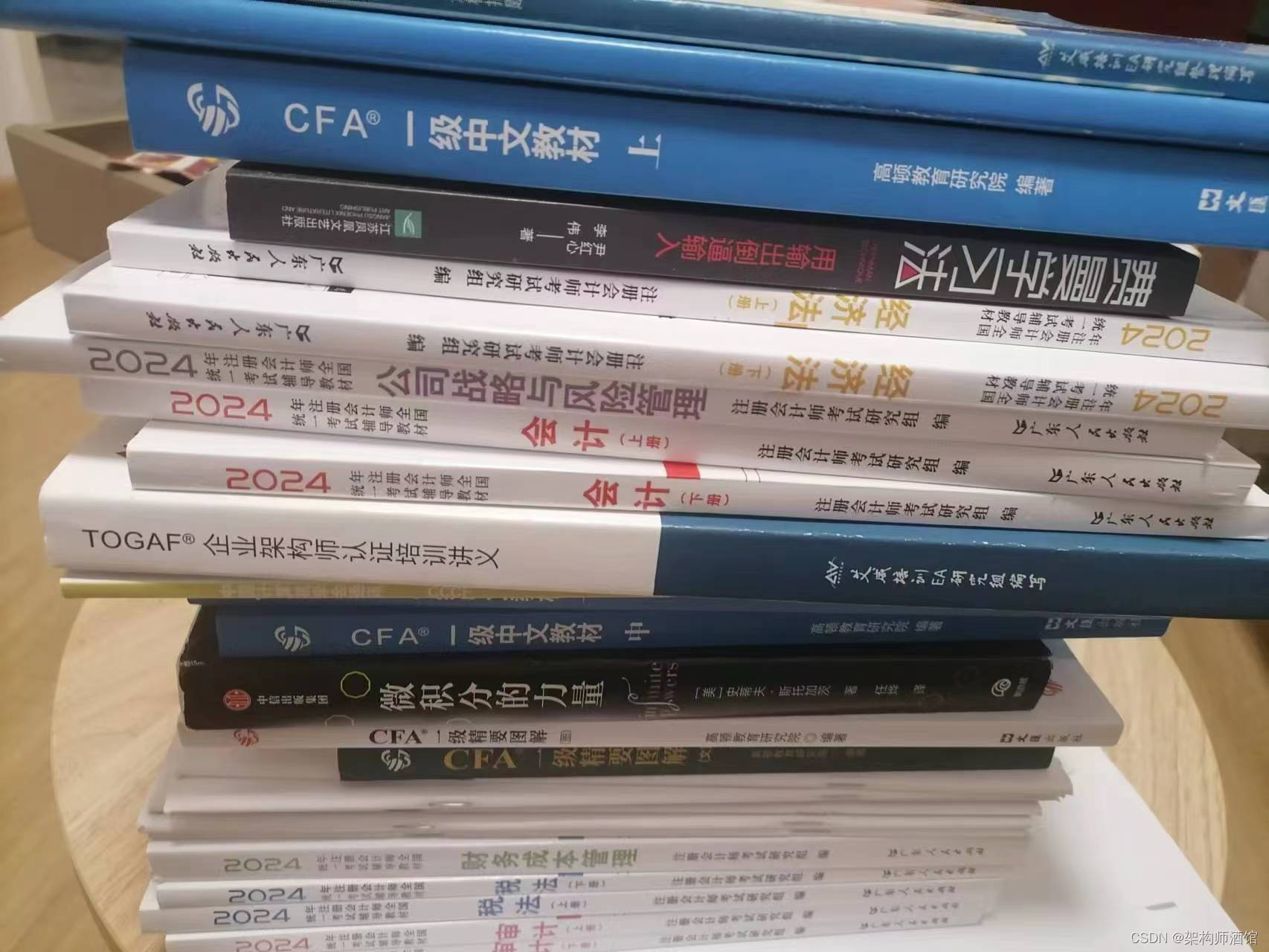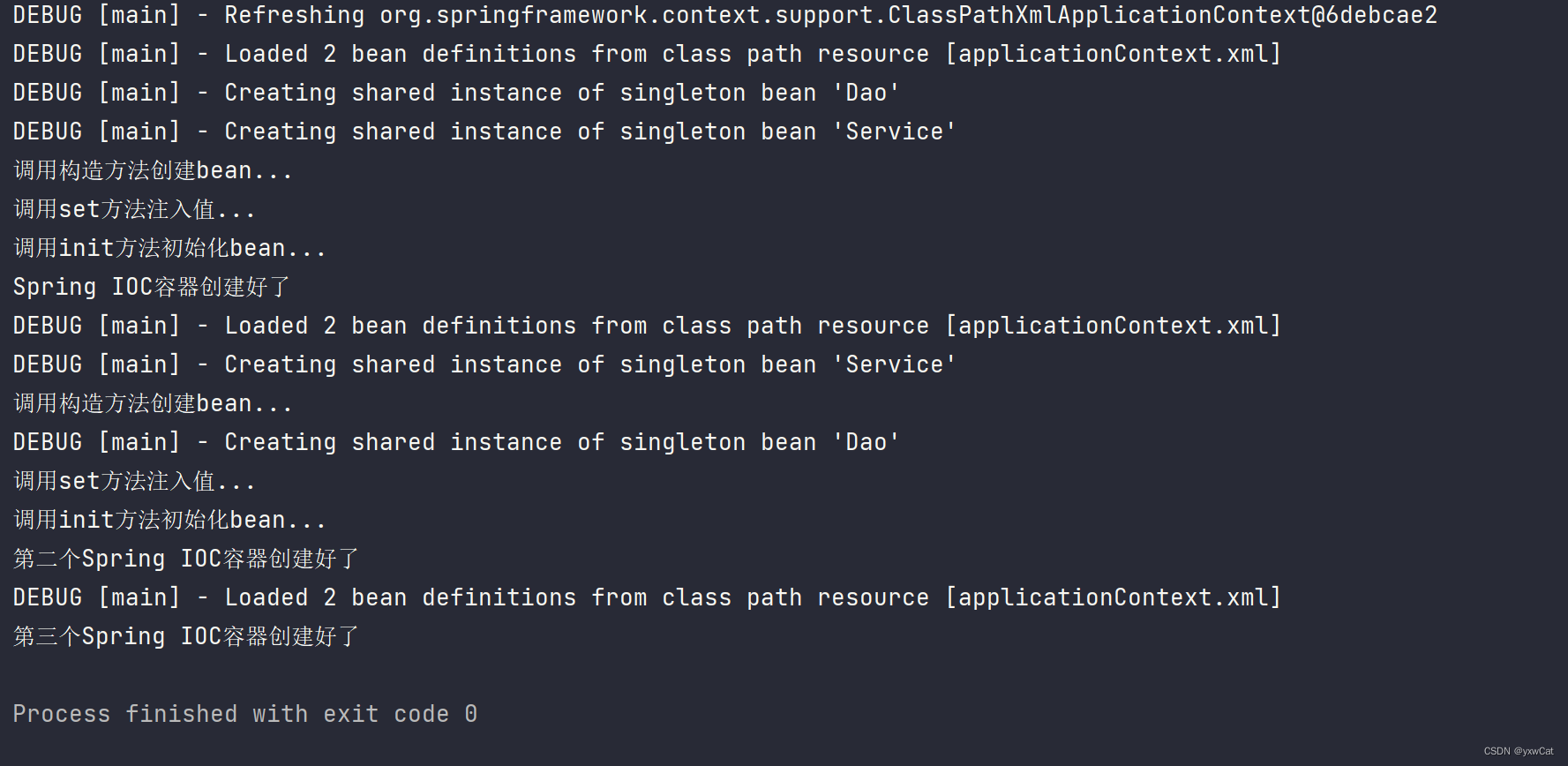简介
关于 LaTeX 小编写过一些推文:
-
适合撰写课程论文的 LaTeX 模板;
-
LaTeX 常用数学符号汇总;
-
免费升级 overleaf 高级账户!;
-
如何下载使用期刊的 LaTeX 模板
本文基于常用的 Elsevier 期刊模板,小编分享个人常用的使用技巧,让你更得心应手。
下载模板
直接在该链接 下载模板,建议直接使用 overleaf 进行编译。
如果首次使用 overleaf,请自行注册并登录。
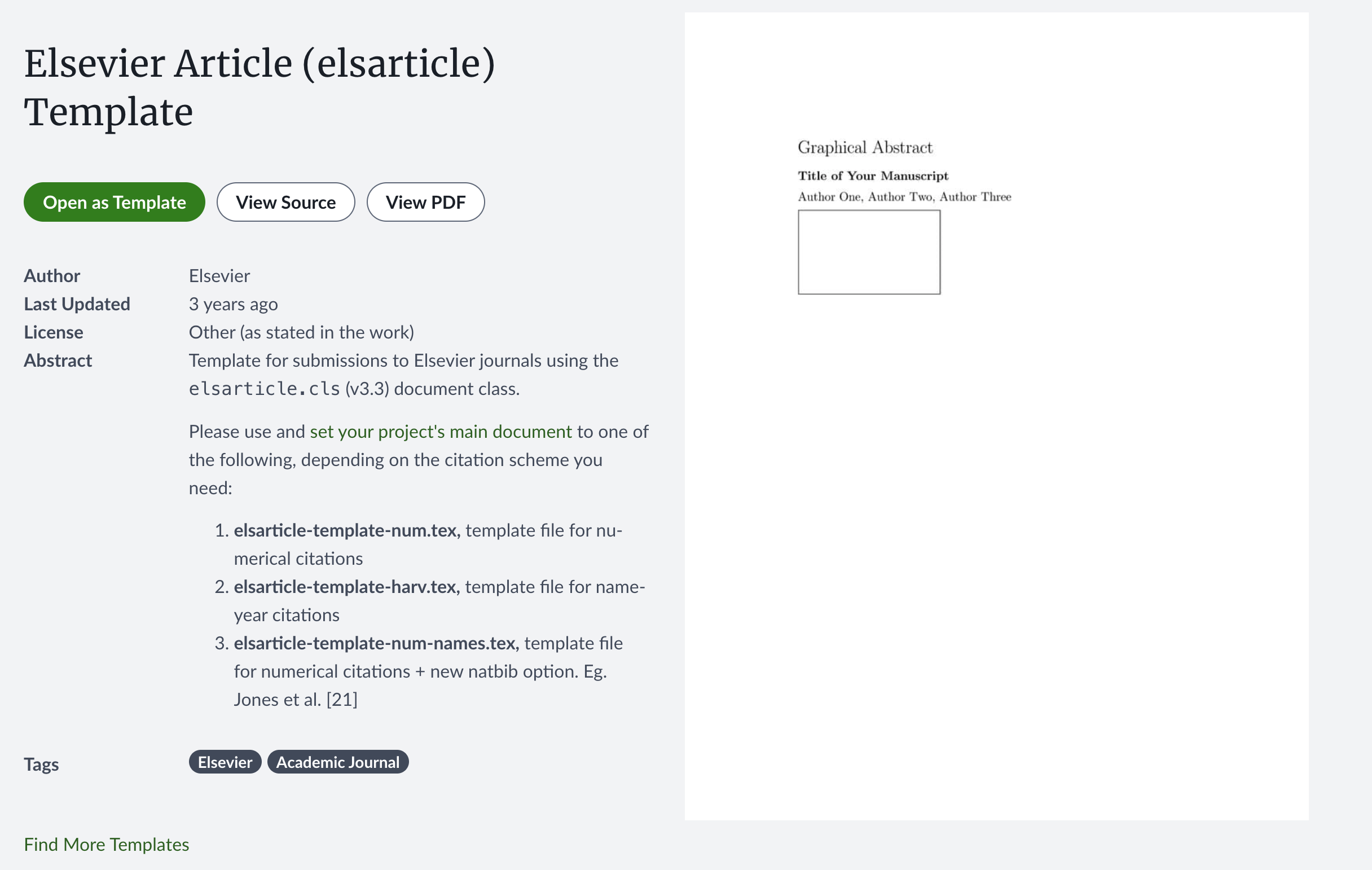
编译该结果得到以下界面。根据该原始模板,小编给出一些自己常用的技巧。
1. 暂时删除图摘要和亮点,投稿前再填写
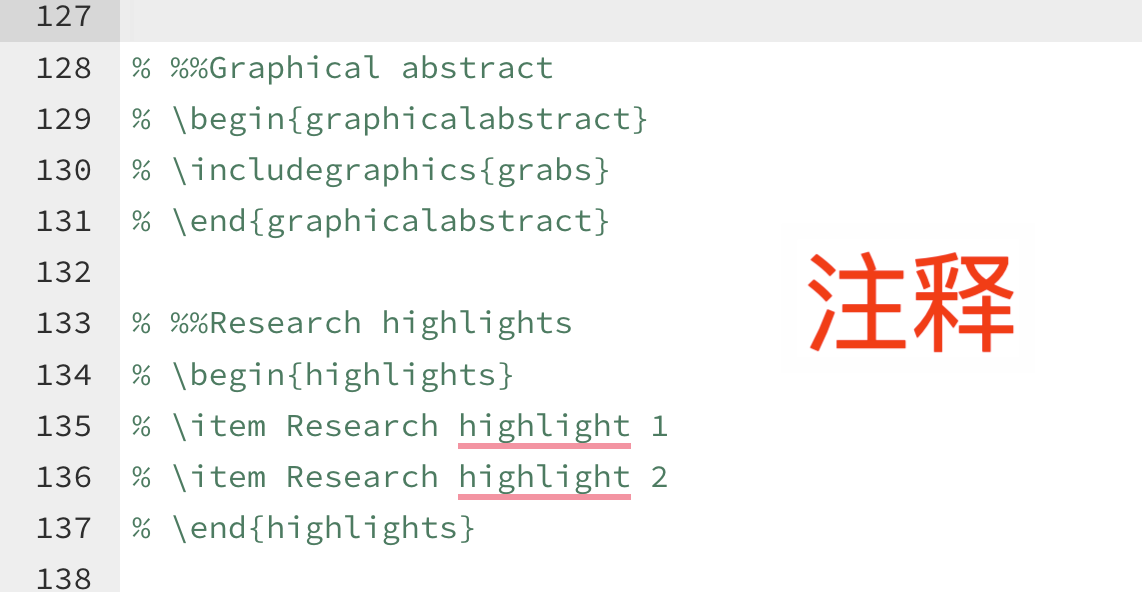
overleaf 中的注释快捷键: “
ctrl + /”。
2. 自定义 \documentclass 中命令
投稿文章个人建议使用:
\documentclass[review,12pt,3p,authoryear]{elsarticle}
此时,页边距和行距均变宽便于审稿。
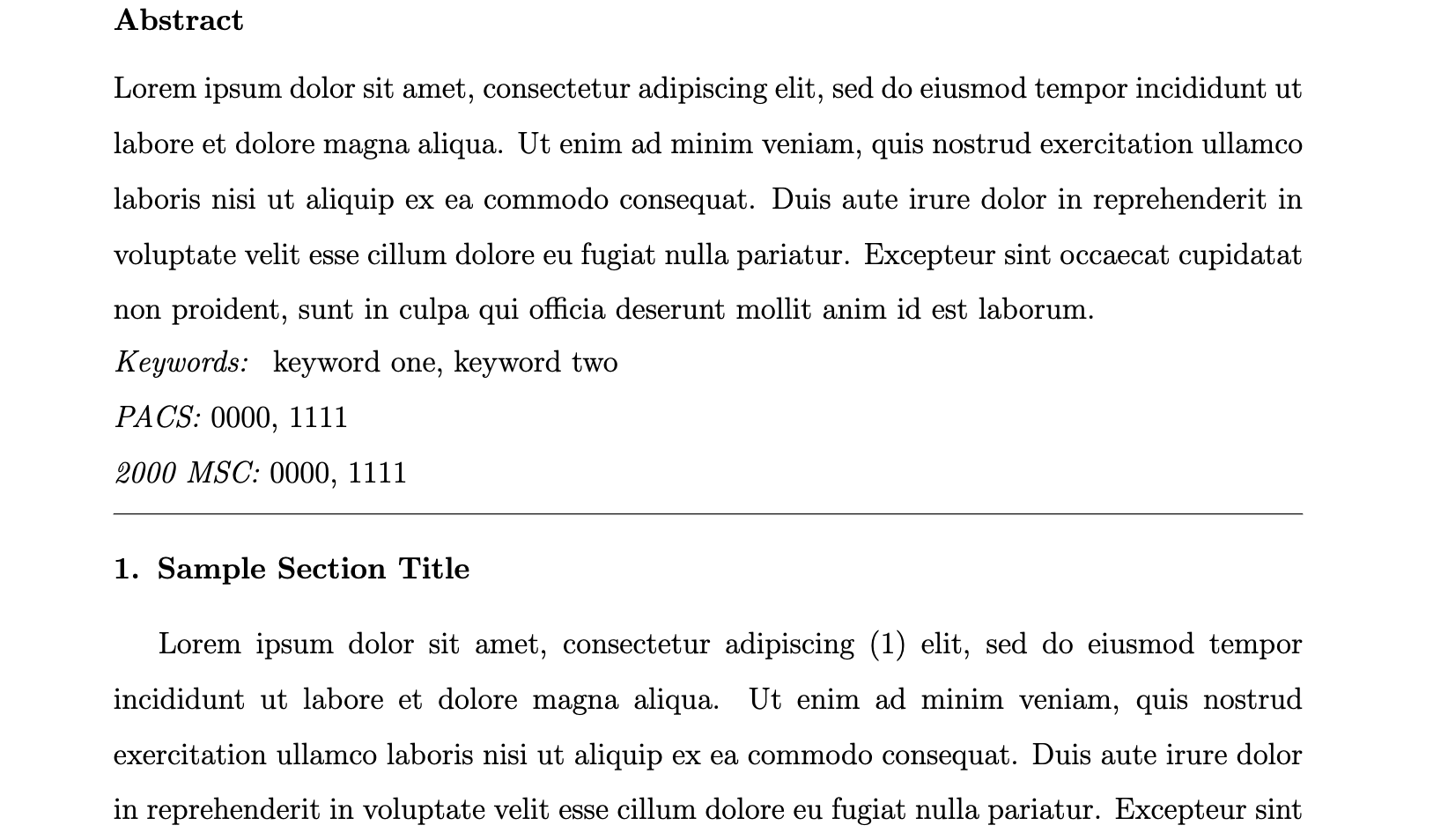
3. 解决中文字体无法显示的问题
原始模板不能直接显示中文字体,如果想在文中暂时添加中文(方便自己,修改者),可使用 \usepackage{ctex},以及配合以下代码防止将图表等标题默认改为中文。
\ctexset{%
figurename={Figure},
tablename={Table},
appendixname = {Appendix},
today = {old}
}
记得在 Menu 中修改编译器为 XeLaTeX!
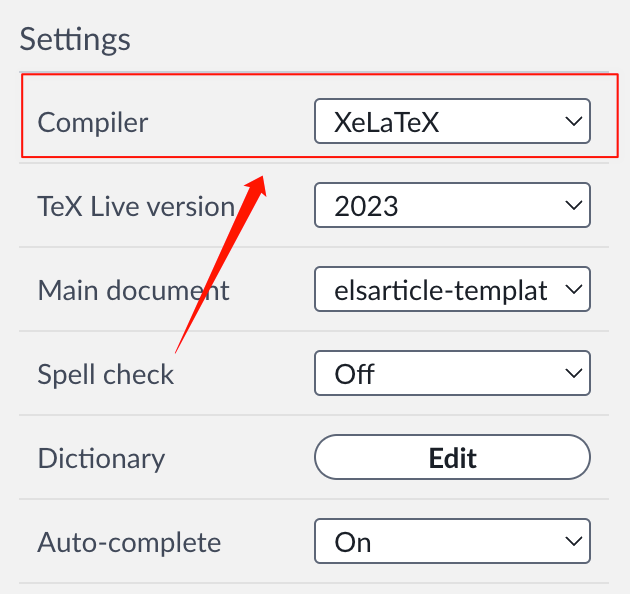
4. 添加行序号便于审稿人
添加 lineno 包,并在 \end{frontmatter} 之后添加命令 \linenumbers 即可添加行序号。
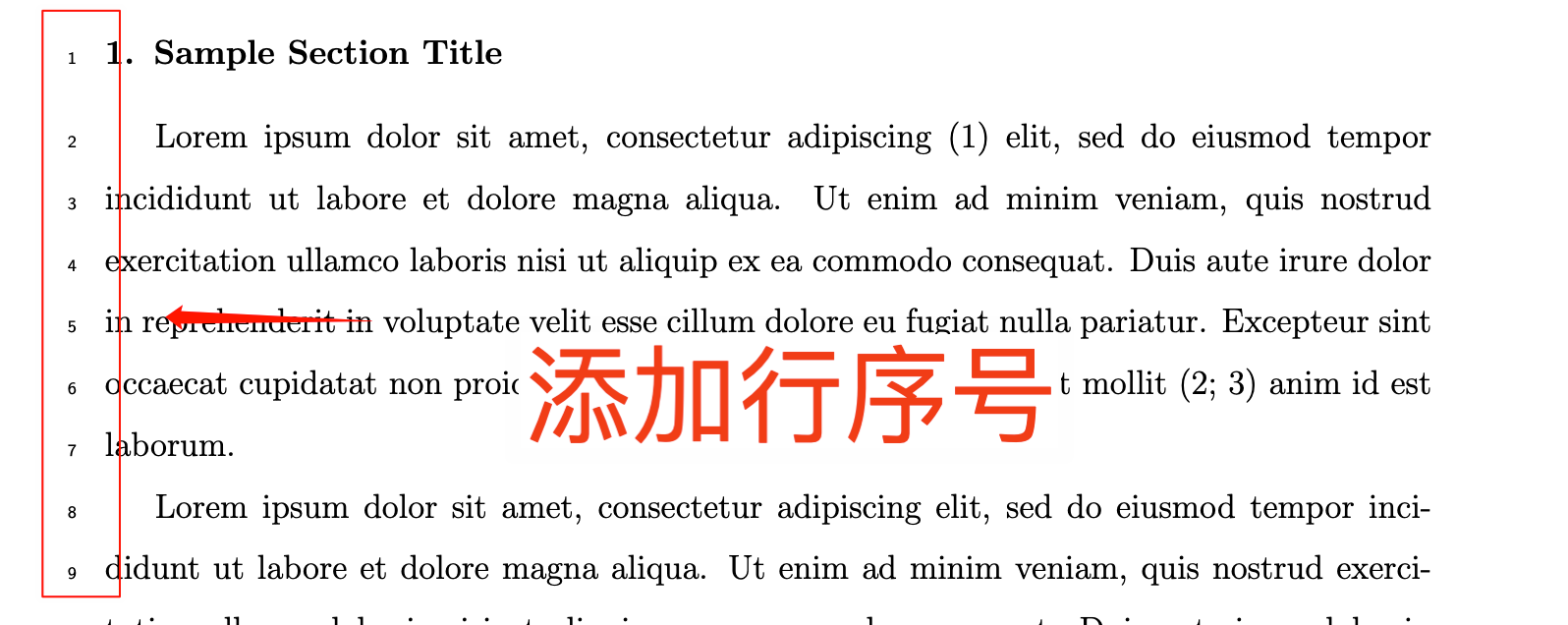
5. 添加 subfigure 包实现多图合并
常用四图栅格摆放,统一大标题,两两独立子标题
\begin{figure}
\centering
\subfigure[标题一]{
\begin{minipage}[b]{0.5\textwidth}
\includegraphics[width=0.4\textwidth]{number_1.jpg}
\includegraphics[width=0.4\textwidth]{number_2.jpg}
\end{minipage}
\label{fig:grid_4figs_1cap_2subcap_1}
}
\subfigure[标题二]{
\begin{minipage}[b]{0.5\textwidth}
\includegraphics[width=0.4\textwidth]{number_3.jpg}
\includegraphics[width=0.4\textwidth]{number_4.jpg}
\end{minipage}
\label{fig:grid_4figs_1cap_2subcap_2}
}
\caption{四图栅格摆放,统一大标题,两两独立子标题}
\label{fig:grid_4figs_1cap_2subcap}
\end{figure}

其他图形排放方式相见:LaTeX文档多图排版笔记。